Komut İstemi veya PowerShell kullanarak Yerel Hesap parolasını değiştirin
Windows 10 cihazınızda parolayı sıfırlamanız gerekirse(reset the password) , iki durumdan birinde olacaksınız; oturum açmış(logged-in) veya kilitlenmiş(locked out) . Önceki bir makalede, kilitliyseniz yükleme medyasını kullanarak yerel hesap parolasını(reset local account password using installation media) nasıl sıfırlayacağınızı araştırdık . Bu gönderide, Windows 10'da(Windows 10) bir yönetici kullanıcı hesabıyla, Komut İstemi(Command Prompt) veya PowerShell kullanarak oturum açmış durumdayken (PowerShell)yerel hesap parolanızı nasıl sıfırlayabileceğinize bakacağız .
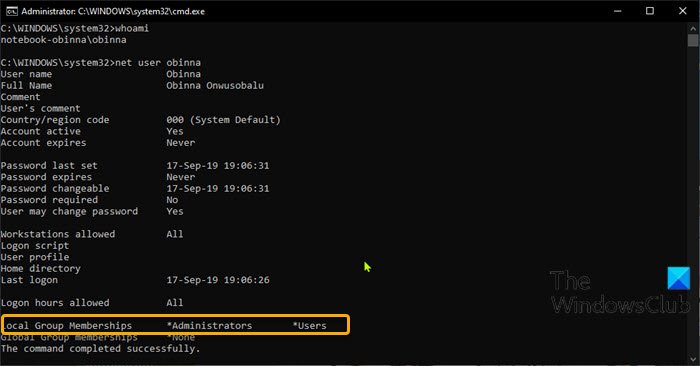
Windows 10'da(Windows 10) oturum açmış durumdayken bir parolayı sıfırlamak için yönetici iznine sahip olmanız ve Yöneticiler(Administrators) grubunda bir kullanıcı olmanız gerekir.
Oturum açtığınız hesabın Yöneticiler(Administrators) grubunun bir üyesi olduğunu doğrulamak için aşağıdakileri yapın:
- Çalıştır iletişim kutusunu çağırmak için Windows key + R tuşlarına basın .
- Çalıştır iletişim kutusuna cmd yazın ve ardından Komut İstemi'ni yönetici modunda açmak(open Command Prompt in admin mode) için CTRL + SHIFT + ENTER basın .
- Komut istemi penceresinde, oturum açmış kullanıcıyı almak için yazın
whoamive Enter'a basın.(Enter) - Şimdi,
net userardından oturum açmış kullanıcı hesabınızı yazın.
net user obinna
Çıktıdan, obinna yerel hesabının (obinna)Yöneticiler(Administrators) grubunun bir parçası olduğunu yukarıdaki giriş resminde görebilirsiniz . Şimdi oturum açmış olan hesabın şifresini sıfırlamaya devam edebilirsiniz.
Yerel Hesap(Change Local Account) şifresini Komut İstemi ile değiştirin(Command Prompt)
Windows 10'da(Windows 10) Komut İstemi(Command Prompt) aracılığıyla yerel hesap parolasını sıfırlamak için aşağıdakileri yapın:
- Yükseltilmiş modda CMD istemini açın.
- Pencerede, aşağıdaki komutu yazın ve Enter'a basın(Enter) . Yer
<PASSWORD>tutucuyu istediğiniz gerçek parolayla değiştirin.
net user obinna <PASSWORD>
Komut yürütüldüğünde, artık Windows 10 cihazınızda yerel hesapla yeni parolayla oturum açabilirsiniz!
(Reset Local Account)PowerShell aracılığıyla (PowerShell)Yerel Hesap parolasını sıfırlayın
Windows 10'da (Windows 10)PowerShell aracılığıyla yerel hesap parolasını sıfırlamak için aşağıdakileri yapın:
- Yetkili Kullanıcı Menüsünü açmak için Windows key + X basın .
- PowerShell'i yönetici modunda başlatmak(launch PowerShell in admin mode) için klavyede A'ya(A) dokunun .
- PowerShell konsolunda aşağıdaki komutu yazın ve Enter'a basın(Enter) . Yer
<PASSWORD>tutucuyu istediğiniz gerçek parolayla değiştirin.
Set-LocaUser -Name obinna -Password (ConvertTo-SecureString "<PASSWORD>" -AsPlainText -Force)
Komut yürütüldüğünde, artık Windows 10 cihazınızda yerel hesapla yeni parolayla oturum açabilirsiniz!
Bu kadar!
Related posts
Check Windows 10 OS architecture PowerShell or Command Prompt'ü kullanma
Create System Restore Point Command Prompt or PowerShell'ü kullanma
Nasıl ALWAYS Command Prompt and PowerShell Administrator olarak çalıştırın
PowerShell and Command Prompt varsayılan ayarlara nasıl sıfırlanır
Command Prompt or PowerShell kullanarak Remote Desktop etkinleştirme
Windows 10'de bir klasörde Command Prompt'ü nasıl açılır?
Nasıl Windows 11/10 bir Administrator olarak Command Prompt Çalıştır
Java program Command Prompt'dan nasıl çalıştırılır
Command Prompt kullanarak Credential Manager gelen Kimlik yönetme
Nasıl Command Prompt içinde Windows 10 kullanarak bir programı kaldırmak için
PowerShell, CMD veya Dosya Gezgini kullanarak bir klasördeki dosyalar nasıl sayılır?
8 Windows 10'un Komut İstemi ve PowerShell'de yeni olan özellikler?
Registry Command Prompt'yi Windows 11/10'da nasıl geri yüklenir?
Komut İstemini kullanarak IP Adresini ve DNS Sunucularını Değiştirin
Command Prompt and PowerShell Windows 10'de Legacy Console'ü etkinleştirin veya devre dışı bırakın
Windows Terminal içinde CMD and PowerShell arasında geçiş yapma
Access FTP Server Windows 10 içinde Command Prompt kullanarak
Find Windows 10 Product Key kullanarak Command Prompt or PowerShell
CMD or Command Prompt keyboard shortcuts listesi Windows 11/10
Komut İstemi ve PowerShell Klavye/Masaüstü Kısayolları Nasıl Kurulur
